CorelDRAW印刷知识汇总
电脑印前基础知识

这样可以减小图像文件的尺寸。用来存放图像中的颜色并为这些
颜色建立颜色索引,颜色表可在转换的过程中定义或在生成索引 图像后修改。
《CorelDRAW平面设计实例教程》
1.4.7 多通道模式
多通道模式没有固定的通道数目,它可以由任何模式转换而 来,当RGB模式或CMYK模式丢掉一个通道后,其余的通道也
1.5 印刷纸张开度及出血位设置
1.5.1印刷纸张开度
一张完整的纸张没有经过 裁切的时称为全开,将它从长 边平均对折分为两张,等分后 的纸张称为2开,(即一张全 开纸有两张2开),再将对开 从长边平均折叠为两张,等分 后的纸张称为4开,(即一张 全开纸有4张4开)。依此方法 计算,即可求出8开、16开、 32开等,效果如右图所示。
《CorelDRAW平面设计实例教程》
1.5.2
出血位设置
出血位又称裁切位,就是裁切的预留位置(超出成品尺寸的部份),比 如我们常看到的印刷品,成品尺寸是210mm×285 mm,那么制作的时候 就不能设成成品尺寸,否则裁切的时候会因为裁不准而留下白边,因此 制作的时候应该在成品四周多设3毫米,即216mm×291mm,上下左右各 加3mm,指是在成品尺寸的基础上,再加上长度6mm,宽度加上6mm, 多出部份就叫出血位,效果如图所示。
会转换成多通道模式。它只支持一个图层。多通道模式适用于有
特别要求的输出。例如图像只有两个或三个单色混合而成,这样 用多通道模式输出时可以在减少成本的情况下保证图像的输出效
果。
《CorelDRAW平面设计实例教程》
1.4.8 双色调模式
该模式在图象制作时用灰色或彩色油墨来渲染灰度图象。双 色调指的就是单色调、双色调、三色调和四色调。可用于增加灰
《CorelDRAW平面设计实例教程》
基础印刷绘图知识点总结
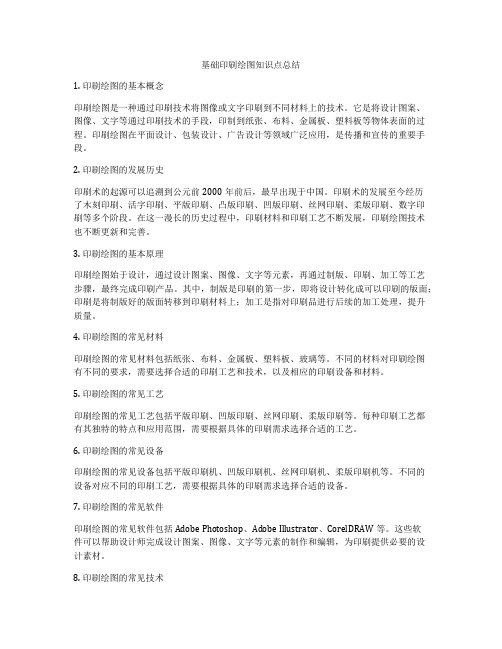
基础印刷绘图知识点总结1. 印刷绘图的基本概念印刷绘图是一种通过印刷技术将图像或文字印刷到不同材料上的技术。
它是将设计图案、图像、文字等通过印刷技术的手段,印制到纸张、布料、金属板、塑料板等物体表面的过程。
印刷绘图在平面设计、包装设计、广告设计等领域广泛应用,是传播和宣传的重要手段。
2. 印刷绘图的发展历史印刷术的起源可以追溯到公元前2000年前后,最早出现于中国。
印刷术的发展至今经历了木刻印刷、活字印刷、平版印刷、凸版印刷、凹版印刷、丝网印刷、柔版印刷、数字印刷等多个阶段。
在这一漫长的历史过程中,印刷材料和印刷工艺不断发展,印刷绘图技术也不断更新和完善。
3. 印刷绘图的基本原理印刷绘图始于设计,通过设计图案、图像、文字等元素,再通过制版、印刷、加工等工艺步骤,最终完成印刷产品。
其中,制版是印刷的第一步,即将设计转化成可以印刷的版面;印刷是将制版好的版面转移到印刷材料上;加工是指对印刷品进行后续的加工处理,提升质量。
4. 印刷绘图的常见材料印刷绘图的常见材料包括纸张、布料、金属板、塑料板、玻璃等。
不同的材料对印刷绘图有不同的要求,需要选择合适的印刷工艺和技术,以及相应的印刷设备和材料。
5. 印刷绘图的常见工艺印刷绘图的常见工艺包括平版印刷、凹版印刷、丝网印刷、柔版印刷等。
每种印刷工艺都有其独特的特点和应用范围,需要根据具体的印刷需求选择合适的工艺。
6. 印刷绘图的常见设备印刷绘图的常见设备包括平版印刷机、凹版印刷机、丝网印刷机、柔版印刷机等。
不同的设备对应不同的印刷工艺,需要根据具体的印刷需求选择合适的设备。
7. 印刷绘图的常见软件印刷绘图的常见软件包括Adobe Photoshop、Adobe Illustrator、CorelDRAW等。
这些软件可以帮助设计师完成设计图案、图像、文字等元素的制作和编辑,为印刷提供必要的设计素材。
8. 印刷绘图的常见技术印刷绘图的常见技术包括调色、调墨、定位、翻页、拼版、装订等。
印刷基础常识(1)

CorelDRAW是一个功能强大的综合性软件包,具有图形绘制、图像处理、网页制作、印刷排版、卡通动画等多种功能。
CorelDRAW在国内的应用最为广泛的一个地方就是应用于出版物的印刷排版的前期工作,俗称印前作业。
虽然这仅仅只是CorelDRAW的一部分功能,但因为我们在处理其他工作时,也会相应习惯性地调用其他软件,如处理图像我们会马上用起Photoshop,制作网页会用Dreamweaver,处理动画会用Flash等等;所以在这里,我将以一张小卡片为例,从图形的排版到刀模图的绘制进行简单的介绍。
拼版工作:在进行印刷排版之前,我们要先对工作对象进行一些分析,比如用什么纸张,准备上什么印刷机,采用什么工序,要不要进行什么艺术加工或什么特殊工艺等等。
为节省篇幅,这些我就将其省去。
1、打开CorelDRAW软件,系统会自动建立一个“图形1”文件。
2、从左边的工具箱中选择第五位——矩形工具,在系统指定纸张的旁边空白的地方画一矩形,大小不限。
然后在属性工具栏上将其尺寸改为125 x 185mm(成品尺寸将是对折后为120 x 175mm,3、使用挑选工具选中刚才画的矩形,按住Ctrl键用鼠标将矩形向左边拖动,待屏幕上出现一个和原矩形一样的矩形框时左键不放按下右键,即在原矩形的左边出现一个和其一样的另一个矩形。
4、在右边的框中放入一张已经处理好的图片,左边的框中下半部分加上公司信息文字。
形成一张卡片式样。
5、将卡片上的所有对象全部选中并按Ctrl+G键或“安排”菜单下的“群组”项。
群组各对象,使之成为一个对象。
以便于后续工程的操作。
6、选择挑选工具,在某一空白的地方画一矩形,调整尺寸为546 x 787mm(正度对开纸大小,以此表示纸张,7、在对开纸的框中再画一个矩形,尺寸为526 x 777mm(上下边各留了5mm的出血位,左边留15mm咬口位,右边留5mm出血位,以此表示此为印刷版芯即有效印刷区)。
将两个矩形全都选中,选择“安排”菜单中的“对齐与分布”,在弹出的对话框中水平项勾选“右”,垂直项勾选“中”,将两个矩形进行位置对齐。
CorelDRAW复习资料

CorelDRAW复习资料名词解释,选择,填空,简答,论述第一章1、下面不属于CorelDRAW X4专有术语的是(C )。
A、对象B、泊坞窗C、图层样式D、展开工具栏2、下面属于矢量图形处理软件的是(B )。
A、photoshopB、CorelDRAWC、photoImpactD、CorelPHOTO-PAINT3、CorelDRAW主要应用在哪些领域?(1)平面设计(2)包装设计(3)户外广告设计(4)网页设计(5)服饰设计(6)图形界面设计(7)插画设计4、矢量图和位图的相同点和不同点分别是什么?相同点:不同点:矢量图是通过数学方式来记录向量内容的,它由对象组成,而每一个对象都是独立的色块。
矢量图最大的优点是可以无限地放大而不影响图像的清晰度。
位图是由成千上万不同颜色的像素点组成,可以通过修改小细节来制作出变化丰富的效果,放大时,会出现不清晰的现象。
第二章1、下面CorelDRAW X4不支持的文件格式是(D )。
A、PSD格式B、AI格式C、PNG格式D、IFF格式2、CorelDRAW X4是第几个版本(B )。
A、13B、14C、15D、163、CorelDRAW X4的工作界面由哪几部分组成?①标题栏、②菜单栏、③属性栏、④工具栏、⑤绘图区、⑥文件导航器、⑦泊坞窗、⑧调色板、⑨状态栏。
4、CorelDRAW X4有哪些新功能?(1)简化工作流,(2)查找设计资源,(3)加快版面设计和文本编辑速度,(4)获得灵感并增长知识,(5)了解高级图像编辑功能。
第三章1、在使用椭圆工具的时候,按住Ctrl建绘制的是(D )。
A、椭圆形B、水平拉伸C、垂直拉伸D、正圆形2、当对对象进行区域定义的时候,可以使用的工具是(A )。
A、矩形工具B、裁剪工具C、缩放工具D、刻刀工具3、下列可以用作绘制表格的工具是(D )。
A、星形工具B、螺纹工具C、多边形工具D、图纸工具4、下列不在完美形状展开工具栏中德工具是(C )。
coreldraw-印刷实务-第17章

我要自学网 版权所有
第十七章 印刷实务
第三讲 纸张计价
在印刷常识里,我们介绍过纸张的相关常识,有两个概念在纸张计价
过程中非常关键,就是克重与吨价。克重是指每平方米纸的重量。
计算纸张价格的一个要点就是以原纸的拼数为计算标准,不能以成品 实物的大小计价,比如上一讲我们计算过的手提袋,42.5*72的纸张,我们 不能光用这个尺寸来算价格,因为它采用大度的丁三开的纸张,丁三开的 开法是有浪费的,这些浪费的也要算在成本里,所以要有原纸除以3做为纸 张的计价规格,不然就会亏损。 还有一个很重要的数字要大家记一下,就是大度纸与正度纸的面积大
我要自学网 版权所有
第十七章 印刷实务
例二:生产5000个灰板纸手提袋,尺寸是27*35*8,印后工艺有覆膜、 压痕、打孔、裱糊等,问,需要领多少张什么规格的原纸?
分析:这个手提袋展开后应该是42.5*72厘米,这个计算我们在包装设
计一章有介绍,大家回头看一下。这个可以用大度丁三开的规格 (740*440),印刷伸放数100张,因为是灰板纸只能用单面,印后四个工 艺,共估算损耗为0.5%,一共是25张,总共是5125张丁三开,原纸约 1710张大度的。
我要自学网 版权所有
第十七章 印刷实务
下面我们举例说明。 例一:假设印刷4000份大度铜版纸16开双面DM,用四开机印刷,印刷
后直接切成成品不需要其它工艺。问,需要多少张原纸?
分析:四开机要求印刷品采用四开纸,四个拼,自翻版,4000份所需 纸张为1000张四开规格,印张数是2000印(因为是双面),伸放数与印刷的 内容也有关系,含专色的或者图案精细的损耗要多一些。如果算100印张的 损耗,铜版纸可以双面使用也就是要浪费50张四开纸。那么,一共需要 1050张四开纸,大度原纸数量是263张,这些都是理论的计算结果,实际中 可能还会产生其它的损耗,所以原纸多出几张拿270张比较合适。
coreldraw-印刷常识-第15章
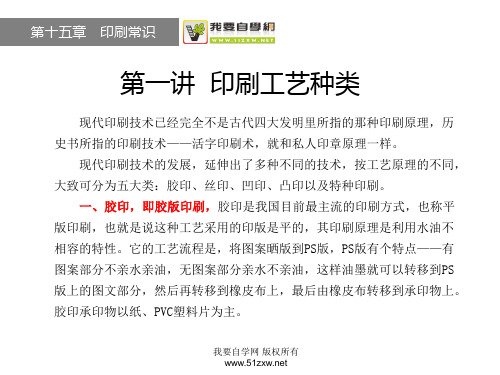
这里进行了扩大化的处理,真 实情况要比图中展示的更精细
我要自学网 版权所有
第十五章 印刷常识
从上图可以看出,印刷的实质是借助半调网点实现色阶效果,因为网点
的密度通常在100-200之间,所以肉眼无法看出网点的大小,我们眼睛所看到
的是不同成色网点混合后的视觉效果。 这种半调网点的生成,是由印前输出软件RIP实现的,设计人员只需以 CMYK模式设置色彩的参数即可。在PS里网点也可以人工制作,人工制作网点 和RIP自动生成的网点的方式分别称为“前端加网”与“后端加网”。 印刷网点的类型可以分为两种:调幅网和调频网。 调幅网:网点间距相等,利用网点的大小变化表现色阶;
第十五章 印刷常识
三、凹印,即凹版印刷,凹印是最复杂的印刷工艺,故名思义,印版 是凹型的,其印刷原理是用圆滚型凹版将油墨转移到承相物上。 工艺流程是,将输出图案用电雕机直接雕刻到金属圆滚上,所以首先 要制作金属圆滚的坯,为了方便雕刻还要电镀一层铜之类的软金属,雕刻 完成后,再镀一层铬之类的硬金属,使圆滚版更耐用,所以这种凹版的工 艺周期较长、成本也很高,可印量较大,一般适合于长版印刷(长版指印
印刷所实现的颜色并不是真实的色彩,我们看到印刷品颜色的丰富多 彩只不过是眼睛的错觉,实际上普通的彩色印刷都是采用CMYK四种基本颜 料油墨的叠加来实现彩色还原呈现,这四种基本色是如何复制出那么多千 变万化的颜色的呢?这就要靠网点技术,也叫挂网技术。
第十五章 印刷常识
我做一个放大效果给大家看一下就明白了。如果你有放大镜,随便找 一本彩色书的封面,看一下,就会看到类似下图的效果。
刷数量较大,反之印刷数量较少,称短版印刷)。因为凹印产品对颜色要
求较高,有时专色使用较多,所以凹印机的印刷色数有时达8—10色,而普 通胶印一般为4色。承印物一般是卷筒式的纸张或塑料膜。凹版印刷的主要 缺点是工艺周期长,污染较大。我们平时常见的食品包装一般都采用凹印 工艺印制。
CDR知识点补充
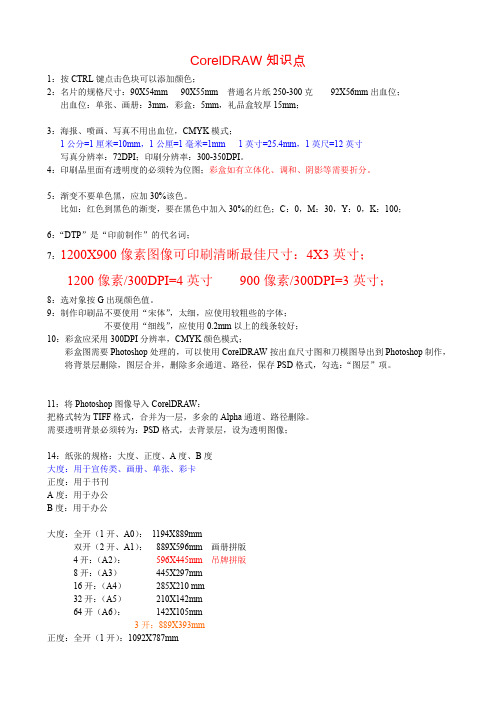
CorelDRAW知识点1:按CTRL键点击色块可以添加颜色;2:名片的规格尺寸:90X54mm 90X55mm 普通名片纸250-300克92X56mm出血位;出血位:单张、画册:3mm,彩盒:5mm,礼品盒较厚15mm;3:海报、喷画、写真不用出血位,CMYK模式;1公分=1厘米=10mm,1公厘=1毫米=1mm 1英寸=25.4mm,1英尺=12英寸写真分辨率:72DPI;印刷分辨率:300-350DPI。
4:印刷品里面有透明度的必须转为位图;彩盒如有立体化、调和、阴影等需要折分。
5:渐变不要单色黑,应加30%该色。
比如:红色到黑色的渐变,要在黑色中加入30%的红色;C:0,M:30,Y:0,K:100;6:“DTP”是“印前制作”的代名词;7:1200X900像素图像可印刷清晰最佳尺寸:4X3英寸;1200像素/300DPI=4英寸900像素/300DPI=3英寸;8:选对象按G出现颜色值。
9:制作印刷品不要使用“宋体”,太细,应使用较粗些的字体;不要使用“细线”,应使用0.2mm以上的线条较好;10:彩盒应采用300DPI分辨率,CMYK颜色模式;彩盒图需要Photoshop处理的,可以使用CorelDRAW按出血尺寸图和刀模图导出到Photoshop制作,将背景层删除,图层合并,删除多余通道、路径,保存PSD格式,勾选:“图层”项。
11:将Photoshop图像导入CorelDRAW:把格式转为TIFF格式,合并为一层,多余的Alpha通道、路径删除。
需要透明背景必须转为:PSD格式,去背景层,设为透明图像;14:纸张的规格:大度、正度、A度、B度大度:用于宣传类、画册、单张、彩卡正度:用于书刊A度:用于办公B度:用于办公大度:全开(1开、A0):1194X889mm双开(2开、A1):889X596mm 画册拼版4开:(A2):596X445mm吊牌拼版8开:(A3)445X297mm16开:(A4)285X210 mm32开:(A5)210X142mm64开(A6):142X105mm3开:889X393mm正度:全开(1开):1092X787mm双开(2开):787X545mm 画册3开:787X363mm4开:545X393mm 吊牌8开:393X272mm16开:272X196mm32开196X136mm64开136X98mm用途:1开:排版印刷;双开;彩盒、彩卡、画册、单张;4开:吊牌;15:CroelDRAW拼版彩盒拼版折叠处为虚线切开处为实线16:专色:金色色号:871、872、873、874、875、876银色色号:87717:假金色常用于喷画和写真喷绘——用于室外写真——用于室内喷绘色比印刷色深10%。
CDR印刷输出注意事项

做印刷稿要注意的事项有:1、版面上的文字距离裁切边缘必须 >3mm,以免裁切时被切到。
文字必须转曲线或描外框。
文字不要使用系统字,若使用会造成笔划交错处有白色节点。
文字转成曲线后,请注意字间或行间是否有跳行或互相重叠的错乱现象。
如果笔划交错处有白色节点时,以打散的指令处理即可。
黑色文字不要选用套印填色。
2、不能以萤幕或打印机列印的颜色来要求印刷色,客户制作时必须参照CMYK色谱的百分数来决定制作填色。
同时注意:不同厂家生产的CMYK色谱受采用的纸张、油墨种类、印刷压力等因素的影响,同一色块会存在差异。
3、同一文档在不同次印刷时,色彩都会有差异,色差度在10%内为正常(因墨量控制每次都会有不同所致),大机印刷,顾此失彼,如有旧档要加印,为避免色差过大,请参照数码色样。
4、色块之配色请尽量避免使用深色或满版色之组合,否则印刷后裁切容易产生背印的情况。
名片印刷由于量少,正反面有相同大面积色块的地方.5、底纹或底图颜色不要低于10%,以避免印刷成品时无法呈现。
6、请使用CoreIDRAW 9.0中文版设计制作文档,由于组版的需要,用苹果机设计的文档都将转换成PC格式。
在CoreIDRAW中,影像、照片必须以TIFF档格式,CMYK模式输入,勿以PSD档之格式输入,所有输入的影像图、分离的下落式阴影及使用透明度、滤镜材质填色OWERCLIP的物件,请在CoreIDRAW中再转一次点阵图( 色彩为CMYK32位元,解析度为300dpi,反锯齿补偿透明背景使用色彩描述档皆打勾)。
以避免组版时造成马塞克影像。
如以调整节点的方式缩小点阵图,也请再转一次点阵图(选项如前),避免点阵图输出时部分被遮盖。
使用corelDRAW的"滤镜特效" 处理过的物件同样也请转一次点阵图(选项如前),以保万无一失。
7、所有输入或自绘的图形,其线框粗细不可小于是0.1mm,否则印刷品会造成断线或无法呈现的状况。
CDR印刷输出注意事项

CDR印刷输出注意事项--------------------------------------------------------------------------------一、字体问题①某些字体库描述方法不同,笔画交叠部分输出后会出透叠,要小心!②包含中英文特殊字符的段落文本容易出问题,如“■,@,★,○”等。
③使用新标准的GBK 字库来解决偏僻字丢失的问题。
④笔画太细的字体,最好不要使用多于3色的混叠,如(C10 M30 Y80)等,同理,也不适用于深色底反白色字。
避免不了的状况下,需要给反白字勾边,适用底色近似色或者某一印刷单色(通常是黑K)。
二、渐变的问题①常见的问题是这样:如红色→黑色的渐变,设置错误:(M100→K100)中间会很难看!正确的设置应该是这样:(M100 →M100 K100)仔细分析一下就明白了,其他情况类推。
②透明渐变,是适用于网络图形的办法,灰度图也可,但完稿输出不可以,因为其空间混合模式为RGB,屏幕混合色彩同印刷CMYK差异太大,切切注意。
③黑色部分的渐变不要太低阶,如5% 黑色,由于输出时有黑色叠印选项,低于10%的黑色通常使用的替代而不是叠印,导致出问题,同样,使用纯浅色黑也要小心。
三、图片问题①关于psd文件,有一点注意,就是你导入它后不要再做任何“破坏性操作”,比如:旋转,镜像,倾斜等,由于它的透明蒙版的关系,输出后会产生破碎图。
②还是蒙版,在coreldraw中使用也要小心些,必要时候还不如采取“置入容器”方法比较保险。
③分辨率和重新取样不要在corel中做这个,“转换为位图”的确方便,但损失的是色彩还原,要专业点,在ps中做好拿来。
④色彩模式,所有图片必须是cmyk 或者灰度和单色bitmap图,否则不能输出。
四、输出附件也就是角线、色标等输出附属的东西了,现在好像输出公司服务都很好,不用太操心。
五、印前检验利用PDF 文件做印前检验!注意不是直接用coreldraw打印个pdf出来噢!不对的。
cdr印刷排版基础知识
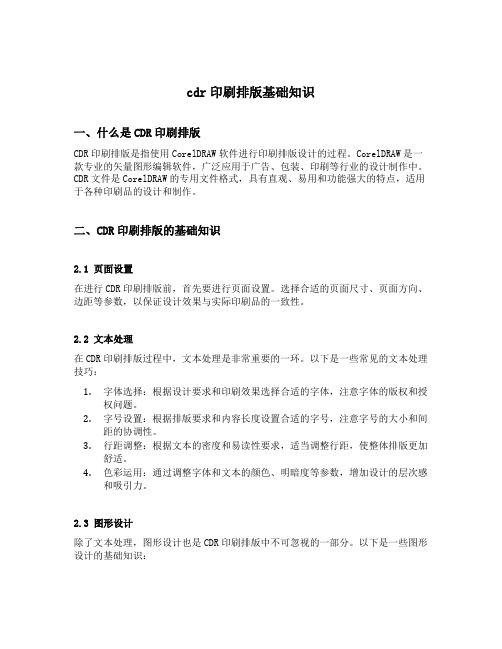
cdr印刷排版基础知识一、什么是CDR印刷排版CDR印刷排版是指使用CorelDRAW软件进行印刷排版设计的过程。
CorelDRAW是一款专业的矢量图形编辑软件,广泛应用于广告、包装、印刷等行业的设计制作中。
CDR文件是CorelDRAW的专用文件格式,具有直观、易用和功能强大的特点,适用于各种印刷品的设计和制作。
二、CDR印刷排版的基础知识2.1 页面设置在进行CDR印刷排版前,首先要进行页面设置。
选择合适的页面尺寸、页面方向、边距等参数,以保证设计效果与实际印刷品的一致性。
2.2 文本处理在CDR印刷排版过程中,文本处理是非常重要的一环。
以下是一些常见的文本处理技巧:1.字体选择:根据设计要求和印刷效果选择合适的字体,注意字体的版权和授权问题。
2.字号设置:根据排版要求和内容长度设置合适的字号,注意字号的大小和间距的协调性。
3.行距调整:根据文本的密度和易读性要求,适当调整行距,使整体排版更加舒适。
4.色彩运用:通过调整字体和文本的颜色、明暗度等参数,增加设计的层次感和吸引力。
2.3 图形设计除了文本处理,图形设计也是CDR印刷排版中不可忽视的一部分。
以下是一些图形设计的基础知识:1.图形元素:使用各种工具和效果功能,绘制线条、形状、图标等图形元素,以增加设计的美感和吸引力。
2.色彩搭配:运用色彩理论和配色原则,选择合适的配色方案,使设计更加协调和美观。
3.图形修饰:通过应用滤镜、特效等功能,对图形进行修饰和增强,提升设计的创意和表现力。
三、CDR印刷排版的实用技巧3.1 版面结构合理的版面结构可以提高排版的效果和可读性。
以下是一些实用的版面结构技巧:1.栅格系统:使用栅格系统来规划版面的布局,使各个元素有序排列,整体形式更加美观。
2.对齐方式:在排版过程中,使用对齐功能来保持文本和图形的对齐,增加版面的整齐感。
3.空白利用:充分利用空白区域,调整文本和图形之间的距离,使版面更加简洁和舒适。
CorelDRAW基础一

第一章 Corel DRAW的基出知识 的基出知识
文件→文件导出: 文件 文件导出:Ctrl + E 文件导出
将coreldraw中文件输到其它的设计中去处理 中文件输到其它的设计中去处理 导出的格式: 导出的格式:AI EPS IPG GIF PSD TGA DWF DWG 导出为AI、 文件格式 可以在photoshop中 文件格式, 导出为 、EPS文件格式,可以在 中 无背景打开 导出为DWF、DWG格式可以在 、 格式可以在CAD中打开 导出为 格式可以在 中打开
第一章 Corel DRAW的基出知识 的基出知识 七、打开文件
Ctrl + O 文件→导入 文件 导入 Ctrl +I 将其它应用软件中的文件输入CorelDRAW中(而打开只 将其它应用软件中的文件输入 中 能打开我们CorelDRAW默认格式的图片) 能打开我们 默认格式的图片) 默认格式的图片 将点阵图或文字信息打开到工作区) (将点阵图或文字信息打开到工作区) 可以将photoshop中的文件置入到 中的文件置入到coreldraw进和处理 可以将photoshop中的文件置入到coreldraw进和处理 导入方式: ※导入方式: 1、全图像 、 2、裁切(就是导入一部分) 、裁切(就是导入一部分) 3、重新取样(可改变分辨率) 、重新取样(可改变分辨率)
1、保存的版本(高能打开低版本) 、 高能打开低版本) 2、缩略图 、 3、文件格式 、
(是保存在其它矢量图软件使用时对应的格式) 是保存在其它矢量图软件使用时对应的格式)
关于CDR印刷注意点的归纳

关于CDR印刷注意点的归纳(1)CorelDRAW(CD)中的图片处理一般导入的CD的是PSD和TIF图,除了未合并图层的PSD文件在导入后可通过属性被识别出来,其他的(1)已和合并的PSD、(2)未合并的TIF、(3)已合并的TIF文件三种图在导入CD后,均不能区别。
导入的PSD图,如果在CD中做了旋转、镜像、改变大小、倾斜等动作后,很容易在出片时出现破碎的现象,所以导入CD中的图片,如果进行了旋转等动作后,最好将其转位图才是最保险的。
精确的裁剪像框里的位图也是要注意以上问题,同时还要注意框架是否和图片是锁定的,如果不是,请锁定。
通过以上分析可以对图片发排前的处理方法总结如下,共5点:A. 图片和带阴影的图片只有在施加了旋转、镜像和倾斜的动作后才需要转成位图;B. 属性信息里的解析度两数值不相同的图片需要转位图;C. 精确裁剪框里的图片如被旋转或解析度不同的均需转成位图;D. RGB图除了以上情况下转位图外,直接转CMYK模式即可(不要将RGB图全选中一起转,因为有可能图片不在一个图层上,转换后可能会出现一些怪问题)E. 运用了滤镜的图片需转成位图(注意:转换后原图的变化是否过大)F. 关于蒙版,在coreldraw中使用也要小心些,必要时候还不如采取“置入容器”方法比较保险。
(2)图形图形的问题相对要少了,最主要的是透明度问题,用了透明效果的图片容易在出片时发生问题,所以遇到有透明效果的图象最好转成位图。
但有的时候,当一个文件里有上千个图片用了透明效果时,最好是先选几个有代表性的图形转成位图看看,如果图形没有出现大的变化,如转图后丢失东西等现象,可以常试干脆不转。
图形用了其他效果的情况,可以不用理会。
(3)文字的问题关于文字的问题比较多的:A. 美术字,要转成曲线。
B. 尽量不要使用带GB2312的字体,这类字体在转换成曲线后,笔画交叉的地方会出现明显的镂空。
方正美黑不转曲线也会出现上述情况。
用CDR做了文件发给印刷厂印刷时有哪些是需要注意的?

上书房来一一解答这些问题:
1、CorelDraw请存成CDR格式,如是10.0以上版本,建议转曲线后另存为9.0版本。(使用CorelDraw特效之图形,请转换成位图,位图分辨率350dpi以上)。
2、存档时请将所有文字转成曲线。
7、黑的图片分辨率一般仅为72dpi且为RGB色彩模式,请注意,印出来会有模糊现像。
9、请勿使用“图框精确剪裁”、“滤镜”,如有必要请在最后将物件转成影像图,否则其中可能会有某些物件印不出来。
10、使用向量变形工具时应避免产生过多的节点以免造成无法输出的结果。
13、请在原稿最后按F4键〈显示页面所有物件〉检查是否有额外的图形物件未删除。用框架模式、检查是否有物件或文字被底图盖到。
14、影像图用滴管工具检查CMYK色彩含量,避免四色黑的情形发生。
15、对色彩要求严格的客户,请在印刷之后告知组版人员保留一份作为样张,等下次再印时可做为校色用的样张[非本公司承印之印刷品恕不接受作为校色使用]。
11、特效不可过于复杂:渐变、轮廓图、立体、下落式阴影效果。请将其分离,并将特效部分转成点阵图,再用「群组」将原始物件与效果物件群组起来。
12、客户如使用“效果/图框精确剪裁/置于容器内”之效果务必按滑鼠右键选择『将内容锁定至图框精剪裁』,若无勾选则会导致引版时因移动而使得置于框架内的物件不见。
16、任何显示器或打印机色彩都不能做为印刷色彩的标准,请务必使用CMYK色谱供客户选择色彩。
17、绘制线条或设置外框线的线条宽度,最小值必须在0.1mm以上,否则将可能无法印出;
18、请尽量不要使用满版色块,不可以使用C100M100Y100K100或C75M68Y67K90(Photoshop预设黑)四色黑的色彩填色,油墨将无法干透,裁切时会有背印,请用吸管工具检查。
CorelDRAW基础教程笔记
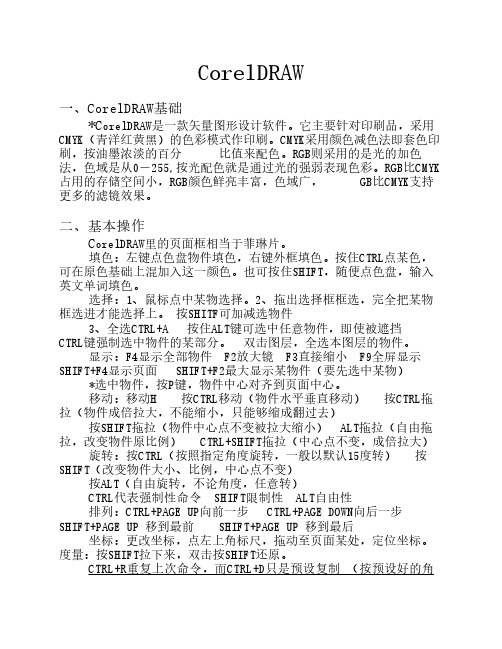
CorelDRAW一、CorelDRAW基础*C orelDRAW是一款矢量图形设计软件。
它主要针对印刷品,采用CMYK(青洋红黄黑)的色彩模式作印刷。
CMYK采用颜色减色法即套色印刷,按油墨浓淡的百分 比值来配色。
RGB则采用的是光的加色法,色域是从0-255,按光配色就是通过光的强弱表现色彩。
RGB比CMYK 占用的存储空间小,RGB颜色鲜亮丰富,色域广, GB比CMYK支持更多的滤镜效果。
二、基本操作C orelDRAW里的页面框相当于菲琳片。
填色:左键点色盘物件填色,右键外框填色。
按住CTRL点某色,可在原色基础上混加入这一颜色。
也可按住SHIFT,随便点色盘,输入英文单词填色。
选择:1、鼠标点中某物选择。
2、拖出选择框框选,完全把某物框选进才能选择上。
按SHITF可加减选物件3、全选CTRL+A 按住ALT键可选中任意物件,即使被遮挡 CTRL键强制选中物件的某部分。
双击图层,全选本图层的物件。
显示:F4显示全部物件 F2放大镜 F3直接缩小 F9全屏显示 SHIFT+F4显示页面 SHIFT+F2最大显示某物件(要先选中某物)*选中物件,按P键,物件中心对齐到页面中心。
移动:移动H 按CTRL移动(物件水平垂直移动) 按CTRL拖拉(物件成倍拉大,不能缩小,只能够缩成翻过去)按SHIFT拖拉(物件中心点不变被拉大缩小) ALT拖拉(自由拖拉,改变物件原比例) CTRL+SHIFT拖拉(中心点不变,成倍拉大)旋转:按CTRL(按照指定角度旋转,一般以默认15度转) 按SHIFT(改变物件大小、比例,中心点不变)按ALT(自由旋转,不论角度,任意转)CTRL代表强制性命令 SHIFT限制性 ALT自由性排列:CTRL+PAGE UP向前一步 CTRL+PAGE DOWN向后一步 SHIFT+PAGE UP 移到最前 SHIFT+PAGE UP 移到最后坐标:更改坐标,点左上角标尺,拖动至页面某处,定位坐标。
CORELDRAW笔记
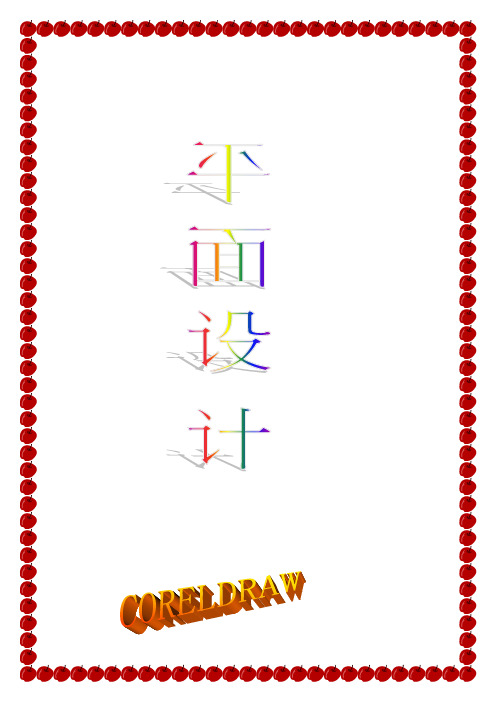
第一课:认识CORELDRAW、基本绘图工具一、介绍CORELDRAW开发商:COREL,主要用于画册、名片、印刷品、绘制矢量图形二、介面组成:标题——菜单——标准——属性列——工具箱——标尺——编辑区——色盘——状态列三、图像类型:矢量图四、文件的基本操作:1、新建:CTRL+N 1、打开:CTRL+O 3、保存:CTRL+S五、选取工具的用法:(按Space键,在选取工具和其它工具之间快速切换)选择对象:1、Shift键来增加或减去对象、框选、全选:CTRL+A2、Tab键可以在屏幕上的对象之间进步往复切换选择、3、按ALT键可选层下的对象。
按CTRL可选择群组后的对象。
按CTRL键可以水平或垂直的移动4、按SHIFT键可以从中心等比例缩放5、按CTRL键可以15度旋转复制对象:1、+号复制、2右键复制3、再制:CTRL+D、仿制(源对象改变,仿制的对象也跟着改变)4、复制(CTRL+C)、剪切:(CTRL+X)——粘贴填色:右键——边框色,左键——填充色。
六、群组对象:CTRL+G、解散群组;CTRL+U七、矩形工具:F6(按CTRL可以画正方形)八、椭圆形工具:F7(按CTRL可以画正圆)修剪:后选择的对象是被剪的对象第二课:形状工具的用法:(F10)a)几何对象在转换为曲线后才可以用b)转换成曲线:CTRL+Q三点矩形与三点圆形工具这两个工具主要是为了精确勾图与绘制一些比较精密的图准备的(比如工程图等),它们是矩形和圆形工具的延伸工具,能绘制出有倾斜角度的矩形和圆形。
操作方法:(1)选择三点矩形或三点圆形工具。
(2)在工作区中按住鼠标左键并拖动,此时两点间会出现一条直线。
(2)释放鼠标后移动光标的位置,然后在第三点上单击鼠标完成绘制。
第三课:曲线绘制一、贝塞尔工具(F5)使用贝塞尔工具可以比较精确的绘制直线和圆滑的曲线。
贝塞尔工具是通过改变节点控制点的位置来控制及调整曲线的弯曲程度。
a)单击是直线,双击下一点可连续画线,按住左键不放拖动是曲线。
项目6 coreldraw印刷知识

色彩模式:完稿以前的颜色模式必须是CMYK或者灰度模式 。 保存格式 :如果定稿文件是通过Photoshop制作完成的,存储文件格 式为“TIFF” ;如果文件是通过矢量图形处理软件如 Coreldraw 制作 的,直接存储为当前软件默认的格式即可 。
文字:在输出之前必须将所有文字内容转换成图形对象。
6.1.1 相关知识介绍
油墨印刷
单色印刷:只限于一种颜色的印刷,印刷品表面只有一种油 墨的网点,它可以是黑版印刷,也可以是专色印刷 。
四色印刷:四色印刷是将青色(C )、洋红(品红 M)、黄 色(Y)、黑色(K)4种不同颜色的油墨依次转移到承印物 上,进行色的组合,以形成丰富多彩的颜色以上。
项目6 CorelDRAW印刷知识
教学任务
了解印刷的色彩常识。 掌握印前准备知识。 了解油墨印刷的种类。
教学重点
了解印刷的色彩常识。 掌握印前准备知识。
教学难点
印前准备知识
6.1 Coreldraw图形输出
6.1.1 相关知识介绍
色彩常识
RGB 和 CMYK空间的色域相差很大,尽管 RGB 色域通常 比 CMYK 色域大,但仍有一些 CMYK 颜色位于 RGB 色域 之外。
由于色彩空间不同,在不同设备之间传递文档时,颜色
在外观上会发生改变。
6.1.1 相关知识介绍
印前完稿准备
出血:指印刷品印刷完成后,在印后裁切过程中对边沿切除的一部分, 被切除的这部分称为“出血” 。
分辨率:完稿以前的图像分辨率应该达到或高于 300像素/英寸以上。 扫描稿件的分辨率至少要达到350像素/英寸以上。
- 1、下载文档前请自行甄别文档内容的完整性,平台不提供额外的编辑、内容补充、找答案等附加服务。
- 2、"仅部分预览"的文档,不可在线预览部分如存在完整性等问题,可反馈申请退款(可完整预览的文档不适用该条件!)。
- 3、如文档侵犯您的权益,请联系客服反馈,我们会尽快为您处理(人工客服工作时间:9:00-18:30)。
CorelDRAW印刷知识汇总(部分含源文件)其实用CORELDRAW做印刷的还是挺多的。
整理一些网络资源,方便大家。
第一部分:CorelDRAW发排注意事项1、图象图象对于印刷质量的影响是最大的,在采用一些扫描下来的图象的时候,电脑里显示时对比度不会很明显,但是印刷出来会相当的灰。
所以在出菲林之前一定要十分小心的检查各个图象的对比度。
具体的检查办法很多,这里列举一个:在PS中,按Ctrl+L 调出色阶面板,看中间的分布图,假如集中在中间,说明对比度差。
假如集中在左边,说明太亮,假如集中在右边,说明太暗。
以分布均匀为最佳。
根据具体需要来调整。
2、通道在出菲林前,一定要对每个通道进行检查。
这个问题主要集中在PS 中,IA等专业印刷排版软件不存在此问题。
检查每个通道中油墨的分布情况,是为了避免套印不准。
很细小的线必须采用单色,若客户需求最多采用双色,若四色套印很容易出现套印不准。
小文字必须采用单色,这里的单色指的是CMYK。
并且一定要采用正片叠低的方式来叠加图层。
在一个大面积底色上放置一个其他的颜色,一定要采用套印的方式,不能采用叠印,否则印出来的效果会偏色十分严重。
以上为三个主要问题,另外还有一些小问题,欢迎大家补充。
3、出血印刷出血在设计印刷稿件时必须要加上,出血的标准是上下左右各出3mm,出血线不需要加上。
在设计时要注意不要让图象和文字内容出现在出血范围内,在出非林之前这也是检查的重要问题。
在折页设计时,中间不需要加出血。
4、印后加工在设计时要考虑到后道加工方式。
以设计文件袋为例:(440*305加10cm舌头)文件袋的舌头是和正面一起印刷完成的,所以在设计文件的高是305加上放3mm出血加上10cm舌头总计为408mm,宽为440左右各加3mm出血加7mm折边总计为460mm.设计时最好加上折边线。
5、各种印刷方式对设计文件的要求一般胶印为网点印刷,主要用来印刷连续调图象,分辨率为300DPI,颜色模式采用CMYK。
大面积色块并且需要采用实地的以凹印为主,最好采用矢量图设计。
包装印刷采用分辨率150DPI,颜色模式为CMYK。
广告室内喷绘为100DPI,颜色模式为RGB。
室外喷绘视广告放置离观察者的距离远近可调整。
一般为45DPI,颜色模式为RGB。
6、如何通过设计减少印刷费用目前印刷厂多数采用4K机器印刷,所以在设计时把几个文件拼版拼在一起可以大量节省印版费用和印工。
而收取印刷费用时却是按照分开计算。
这里面的差价甚至可以超过10%-40%,印量越小,差价越大。
所以尽可能在出非林之前把自己的文件(假如多个,并且是在相同的纸张上印刷)拼成4K或者对开。
7、跟色有些客户会提供以前印刷出来的成品或者其他的成品上的颜色,需要印成和以前类似或者相同的颜色。
设计之前需要根据色谱确定印刷色调,一般采用PANTONE。
然后在印刷时把样品提供给印刷厂,责成他们按照此色调来调配油墨。
有经验的印刷厂可以印出和样品的色彩相差无几的颜色。
还有一些日常碰到的问题,欢迎大家一起来讨论。
因为你们更专业一些,所以拿来让你们看看,有什么请直说,让新手们也好进步,谢了!![本帖最后由飞乐无限于2006-11-20 20:46 编辑]本帖最近评分记录祁连山 2006-11-2021:32金币+5非常实用的资源的说,支持一下,发了很 ...祁连山 2006-11-2021:32威望+1非常实用的资源的说,支持一下,发了很 ...*飞乐无限引用报告评分回复飞乐无限(乐乐)原创小组DesignSoftTeamUID 17143精华4积分8474帖子3716金币5454 枚威望16热心度201阅读权限100注册2005-12-12来自灵宝→洛阳状态离线#2大中小使用道具发表于2006-11-20 20:47 资料个人空间主页短消息加为好友第二部分:专金、专银的CMYK参考色注意:仅供参考!附件2006-11-20 20:47d_Y4TtfCkKb8te.jpg(17.96 KB)2006-11-20 20:48下载次数: 15金银参考色[1].cdr.rar(8.21 KB)*飞乐无限引用报告评分回复飞乐无限(乐乐)原创小组DesignSoftTeamUID 17143精华4积分8474帖子3716金币5454 枚威望16热心度201阅读权限100注册2005-12-12来自灵宝→洛阳状态离线#3大中小使用道具发表于2006-11-20 20:52 资料个人空间主页短消息加为好友第三部分:使设计作品获得最佳菲林输出尽管桌面出版技术发生了翻天覆地的变化,给图文信息的处理带来了越来越多的优势,输出中心的输出工作也得到了不断地完善,但有些事情一直没变:即客户带来输出的文件总是存在“文件中缺少字体”、“图像分辨率错误”、“次序出错的页面设置”等问题。
象这样的问题经常会在输出中心发生,在页面中用错字体,或者图像消失,或者文件根本不能打印,这样不仅浪费了时间,而且还浪费了金钱。
面对这些问题,我们的印前制作人员应该做些什么。
在数码流程到处都是的今天,印前工作人员必须承担以往电子分色人员所做的工作,或者他们至少必须了解电子分色工作,这样就可以防止创建一个在下道工序中可能存在问题的文件。
如果印前制作人员知道了应该注意些什么,那么防止输出错误的出现就会变得比较简单。
为了使得印刷制作人员不再犯同样的错误,并且找出怎样来避免出错的方法,我想有以下几方面值得注意。
一、经验不足带来的问题那些刚刚使用Windows的图像软件的新一代出版业者通常经验不足。
针对新手而言碰到的Windows文件的问题要比Mac问题多得多。
但是印前制作人员和输出中心仍要和这些熟悉的问题较劲,因为新手都会经历老员工已经经历过的错误。
另一个使得输出中心日子难过的变化是彩色喷墨打印机越来越多的应用。
在喷墨打印机之前,许多设计师错误地依靠黑白激光打印机打样来验证最后的输出;彩色打印机应用后,混乱变得更加严重。
因为许多客户只承认自己的打样稿,甚至有人拒绝Matchprint打样稿,因为色彩不能匹配他们带来的打样稿。
因为喷墨打印机可以打印的色域比四色印刷品宽,因此彩喷色彩经常看上去比最终印刷品更鲜艳或者饱和度更大。
同样的,网页设计的经验改变了许多印前制作人员对印刷品的期望。
像喷墨打印机那样,电脑显示屏对分辨率的差异不太敏感,并且能够比胶印显示更多的色彩。
一理印前制作人员看到网页上的各种各样的图片,他们想要把这些图片应用到印刷品中。
结果是置入了客户想要在其宣传册中重新使用的GIF图像,这类网页图片的文件输出菲林后,其印刷结果是可想而知的。
二、字体:仍是头号出错原因每个印前制作人员对设计师出错评论的最多的就是字体。
自从电子出版出现以来,设计师一直忘记传送必需的字体。
但错误远远不止遗失字体:设计师经常传送错误的字体,或者改动过的字体,或者因版本差异而不兼容的字体。
例如,有些广告客户偶尔会使用Macromedia Fontographer软件对字体作修改。
虽然他们送来新的,修改过的字体,但是ATM常常不能把它作为有效的字体文件来识别。
这时就需要做字体替换,有时候只能替抱成别的字体。
对于广告客户来说,修改的字体大部分是标题字,因此在插图软件中要设置标题字,最好是在设计时把字体转成路径,然后把字置入到春秋排版软件中,这样字体变成了一个矢量文件,字体文件也就不再需要了。
这个方法也解决另一个经常发生的问题:置入的EPS格式文件中的字体丢失。
因为在置入图像到排版软件中时很容易在置入的图像中忘记文字的字体,特别是当其他人创建该图像时,尤其如此。
若把字体转成咱径可保证文件能正确地印刷。
当然,转成路径可能会轻微扭曲复杂字体。
当然,为了避免这种现象出现,你唯一的选择就是选择包含字体。
即使设计师传送了字体,但有的人还是会犯错误。
例如,Mac机的用户经常传送屏幕显示字体而不是打印机字体。
一旦打开该文件时,计算机往往不会报缺字体错;结果打印出来之后,字体是点阵的而不是光滑的。
在基于Windows的桌面出版系统上,经常出现的问题是,设计师在文件中使用的字体是TrueType字,但传送来的却是Type1字体,或者,使用的字体是字,但传送来的却是TrueType字体。
在显示器上,字体看上去都一样,但是文本会逆向排,因为TrueType和Type1字体使用不同的kering和字型宽度表。
对于使用Mac机的设计师来说,主要使用Adobe或其他一些主要供应商的字体,这些字体输出中心一般都备有,因而,在输出这类文件时报字体方面的错很少。
但是,对于PC机来说,采用的字体软件包品种繁多,而输出中心不可能全都买来备用,因而,在输出这类文件时报字体方面的错就较多,在设计时要特别注意字体的问题。
在设计文件时,有一些人在文件中将所有的字体都下载,而不是只下载文件打印时需要用到的字体。
这样的文件在输出时也会出现一些问题。
例如,当安装CorelDraw软件时,程序会在字体目录下安装上百种字体,那样字体菜单显示时,要把盘上的字体与字体名称匹配就变得很难。
为了避免字体问题,最好的办法是使用PageMaker的Prepare for Service Bureau或者QuakXPress的Collect for Output小插件。
PageMaker的小插件将会收集文件中采用的字体并告之这些字体中哪些是TrueType字,哪些是Type1字。
XPress的小插件会为文件中使用的字体建立一个字体表。
三、令人头痛的图片继字体问题后,输出中心最大的麻烦是图片。
有人估计,输出中心在输出的文件前几乎对所有送来的文件中的图片要进行或多或少的修改,这已经变成输也中心的常规。
最明显的问题是客户在文件中往往没有包含图片。
客户在排版软件中能置入已链接的图片,但是在送到输出中心时,忘记了将文件中置入的图片一起送到输出中心,因此在输出时,不是报缺图片错,就是得到一个低分辨率的图片。
有时客户根本就没有将图片进行链接。
例如,财务公司制作的文件,这些文件中的图片往往是从Microsoft PowerPoint或Excel中拷贝剪贴到文件中的,这时排版文件只包含一个WMF文件。
当图片在输出处理时,不是线条宽度出错,就是偏色。
所以,在Adobe Illustrator或另一些合适的插图软件中重新创建插图,不要通过抓取或者通过剪贴的方法置入到Illustrator中,最好的办法是先勾边,然后以EPS文件输出,最好再置入到Illustrator中。
WMF文件不是唯一不能被PostScript RIP解释的文件格式。
除此之外,LZW压缩的TIFF格式文件,特别是当这种格式的图像在排版软件中又经过了缩入处理时,RIP解释也会出现问题。
因为RIP必须先将图像解压缩,同时以新的尺寸重新标定图像,这时文件会永远处于打印状态或根本不能打印。
